This article explains how to download photos from iCloud using a web browser, iPhone or iPad, and how to access iCloud photos on Mac or PC.
You can download photos from iCloud using any device in the web browser (supports file downloads). You can not do advanced things like sync files, but to quickly download once from iCloud, follow these steps:
Dans votre navigateur Web, accédez à iCloud et connectez-vous à l'aide de votre identifiant et de votre mot de passe Apple.
Sélectionnez Photos.
Photos dans l'écran d'accueil d'iCloud
Recherchez ou parcourez votre photothèque et vos albums, puis sélectionnez toutes les photos que vous souhaitez télécharger.
Application Photos iCloud avec 2 photos sélectionnées
Dans le coin supérieur droit, sélectionnez l'icône Télécharger. Les photos téléchargées apparaissent à l'endroit où votre navigateur les télécharge par défaut. Si vous avez téléchargé plus d'une photo, double-cliquez sur le téléchargement pour décompresser les photos.
Icône de téléchargement dans Photos iCloudDownloading photos from iCloud on iPhone or iPad is more complicated. You can connect these devices to iCloud via your Apple ID and sync photos automatically. When you do this, all the images added to the iCloud-connected device will automatically sync with all the other connected devices. To set up automatic sync and download photos from iCloud to iPhone, follow these steps:
Touchez Réglages.
Touchez votre nom.
Touchez iCloud.
L'application Réglages, Apple ID et iCloud en surbrillance sur l'iPhone.
Touchez Photos.
Déplacez le curseur iCloud Photos sur on/vert.
Photos et curseur Photos iCloud dans les réglages de l'iPhone.
Vous pouvez choisir entre Optimiser le stockage de l'iPhone ou Télécharger et conserver les originaux. La première option permet d'économiser de l'espace de stockage sur votre iPhone en téléchargeant des fichiers haute résolution sur iCloud et en conservant des versions de moindre résolution sur votre appareil. La seconde conserve les versions en haute résolution sur votre appareil.
Toutes les photos stockées dans votre compte iCloud qui ne sont pas déjà sur votre iPhone ou iPad sont téléchargées dans l'application Photos préinstallée. Les photos de l'appareil qui ne sont pas stockées dans iCloud sont également téléchargées. Selon le nombre de photos que vous possédez, cette opération peut prendre un certain temps.You can set the same automatic sync on the Mac. To do this, check the Apple menu> System Preferences> Apple ID> iCloud> Photos. Then go to Photos app> Photos menu> Preferences> iCloud Photos.

Windows users can transfer photos from iCloud to their computer just like on Mac or iPhone. Here is the procedure to follow:
Téléchargez et installez iCloud pour Windows sur votre PC.
Ouvrez iCloud pour Windows et connectez-vous à l'aide de votre identifiant et de votre mot de passe Apple.
À côté de Photos, sélectionnez Options.
Cochez la case en regard de Photos iCloud.
Sélectionnez Terminé, puis Appliquer.
Cette opération synchronise les photos de votre compte iCloud avec le dossier iCloud Photos de votre PC. Pour télécharger ces photos, allez dans le dossier iCloud Photos, puis :
Utilisation d'iCloud pour Windows 11.1 et plus : Sélectionnez toutes les photos que vous souhaitez télécharger > cliquez avec le bouton droit de la souris sur les images > sélectionnez Toujours conserver sur cet appareil.
Utilisation d'iCloud pour Windows sur Windows 10 : dans la barre des tâches, sélectionnez la zone de notification > Télécharger des photos > choisissez les photos que vous souhaitez télécharger.
Utilisation d'iCloud pour Windows sur Windows 7 : sélectionnez Télécharger des photos et des vidéos dans la barre d'outils > sélectionnez les photos que vous souhaitez télécharger > Télécharger.Similar products

Professional bacon fanatic. Explorer. Avid pop culture expert. Introvert. Amateur web evangelist.






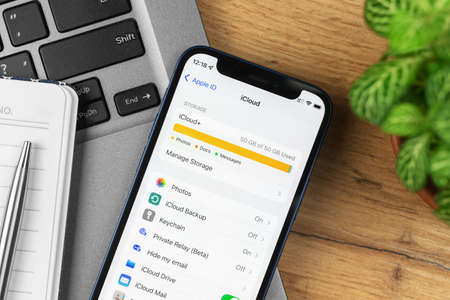




More Stories
What Does the Future of Gaming Look Like?
Throne and Liberty – First Impression Overview
Ethereum Use Cases